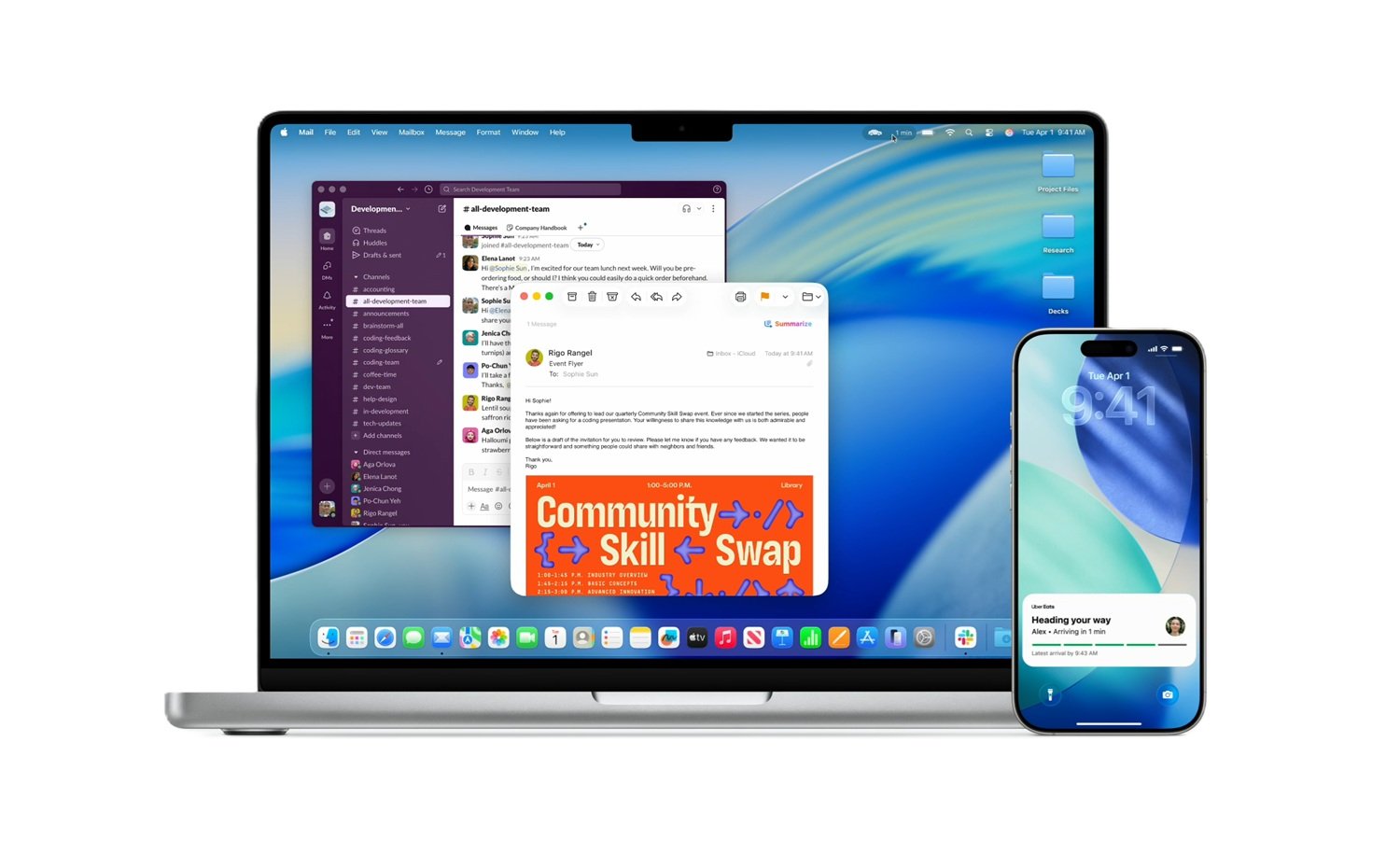Seus dados e informações pessoais são extremamente valiosos. Logo, tão importante quanto sua privacidade é a segurança no ambiente digital. Por isso, adotar medidas simples como limpar o cache e o histórico de navegação pode ser providencial. Afinal, isso ajuda a evitar que suas atividades sejam facilmente rastreadas por sites ou pessoas mal-intencionadas. Então, além de garantir privacidade no computador, é importante saber como proteger dados de navegação no seu iPhone ou iPad.
A saber, o cache é um espaço na memória em que os dispositivos armazenam arquivos temporários durante a navegação. Assim, sempre que um site é visitado, algumas imagens e informações são gravadas localmente para agilizar o carregamento do conteúdo. Enquanto isso, os chamados cookies são pequenos dados atribuídos pelo servidor que permitem identificar o usuário. Então, juntando todas as peças, é possível rastrear com precisão toda a sua interação com as páginas acessadas no cotidiano. Por outro lado, bastam simples ajustes nas configurações do Safari para manter sua vida online mais protegida. Aliás, vale lembrar que o navegador proprietário dos sistemas Apple é de longe um dos mais seguros do mercado!
Saiba como proteger dados com simples ajustes
Quem usa o Safari no Mac já sabe que é possível acessar as opções de privacidade a partir das Preferências. Afinal, ali estão diversos ajustes para impedir rastreamento entre sites, bloquear cookies ou gerenciar permissões ao Apple Pay, por exemplo. Porém, em dispositivos móveis como iPhone e iPad, os usuários podem, inadvertidamente, acabar deixando esses ajustes de lado. Por isso, a seguir, a iPlace traz alguns passos simples que mostram como proteger dados de forma ágil e simples.
Apagando histórico e cache no iPhone e no iPad
Para apagar o histórico e os cookies, acesse Ajustes > Safari e toque em Limpar Histórico e Dados dos Sites. Aliás, não se preocupe, pois essa ação não altera as informações de Preenchimento Automático. Caso prefira, também é possível limpar os cookies e manter seu histórico de navegação. Para isso, acesse Ajustes > Safari > Avançado > Dados dos Sites e toque em Remover Todos os Dados. Outro recurso útil para acessar sites sem gerar um histórico é ativar a navegação privada. Aliás, quando não há histórico ou dados de sites a serem apagados, o ajuste do Safari é exibido em cinza.
Acessando sites sem gerar histórico
Ao usar a Navegação Privada, é possível acessar sites sem criar um histórico de pesquisa no Safari. Assim, o recurso protege as informações pessoais e impede que alguns sites rastreiem seus hábitos de pesquisa. Porém, o Safari também não poderá salvar as páginas acessadas, o histórico de busca ou as informações de Preenchimento Automático. De todo modo, caso deseje ativar a Navegação Privada, basta seguir três passos. Primeiro, abra o Safari no iPhone ou iPad. Em seguida, toque no botão de nova página, selecione Privado e confirme na opção OK ou Abrir.
Assim como os dispositivos e ferramentas da Apple, você é parte integrante da sua segurança e privacidade no ambiente digital. Portanto, além de apostar em ajustes e recursos como Touch ID e Face ID, adote suas próprias medidas preventivas. Ou seja: proteja suas senhas, visite apenas sites confiáveis, evite acessar redes wi-fi desconhecidas e tenha cuidado com as abertas. Por fim, para proteger seus dispositivos também no ambiente físico, invista no iPlace Seguro Premium e na nossa Garantia Estendida. Dessa forma, sua tranquilidade será completa!
Foto: iStock/BrianAJackson